Obrezovanje las je ena najzahtevnejših nalog pri obdelavi slik. V tem vadnici vam bom pokazal, kako lahko s programom Photoshop Elements profesionalno obrežete lase. Naučili se boste, kako optimalno uporabiti orodje "Izboljšaj rob" in prejeli nasvete, kako hitro in preprosto poudariti tudi majhne pramene las. Poglejmo, kako se lahko takoj lotimo dela!
Najpomembnejša spoznanja
- Orodje "Izboljšaj rob" je ključno za natančno obrezovanje las.
- Z orodjem čopiča lahko sami dodate tudi majhne pramene las.
- Z uporabo prekrivnosti in zbledelosti lahko vaše obreze naredite bolj naravne.
Korak za korakom navodila
Korak 1: Izbor las
Najprej odprite sliko, na kateri želite obrezati lase. Kliknite na orodje za izbor in izberite "Izberi motiv". To orodje vam pomaga hitro izbrati glavni motiv, kar je še posebej koristno pri zapletenih strukturah las.
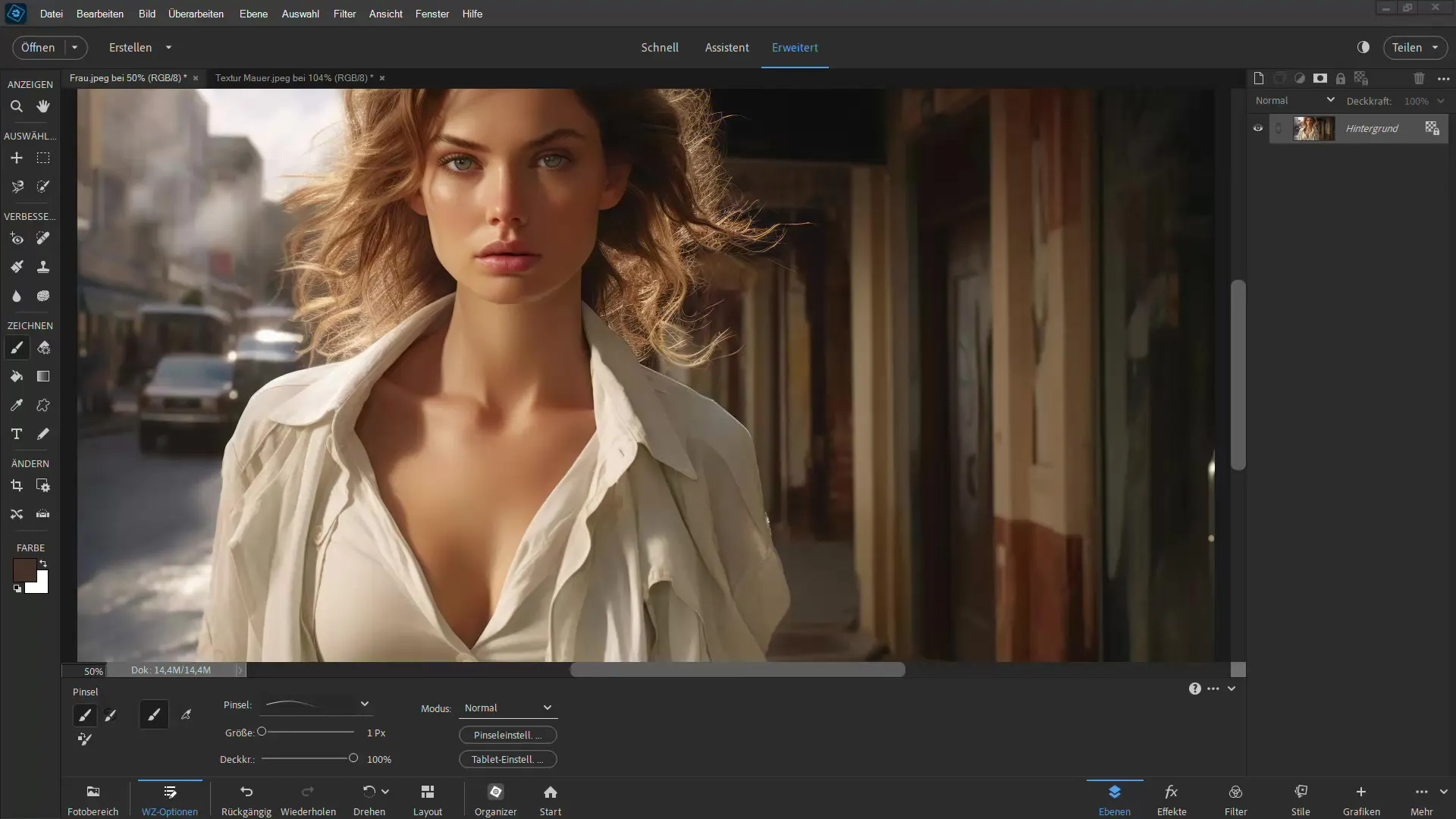
Korak 2: Izboljšaj rob
Ko opravite grob izbor, kliknite "Izboljšaj rob". V tem načinu lahko izboljšate robove svoje izbire. Opazili boste, da tisto, kar je prikazano rdeče, ni izbrano, medtem ko ostanejo vidni barviti deli.
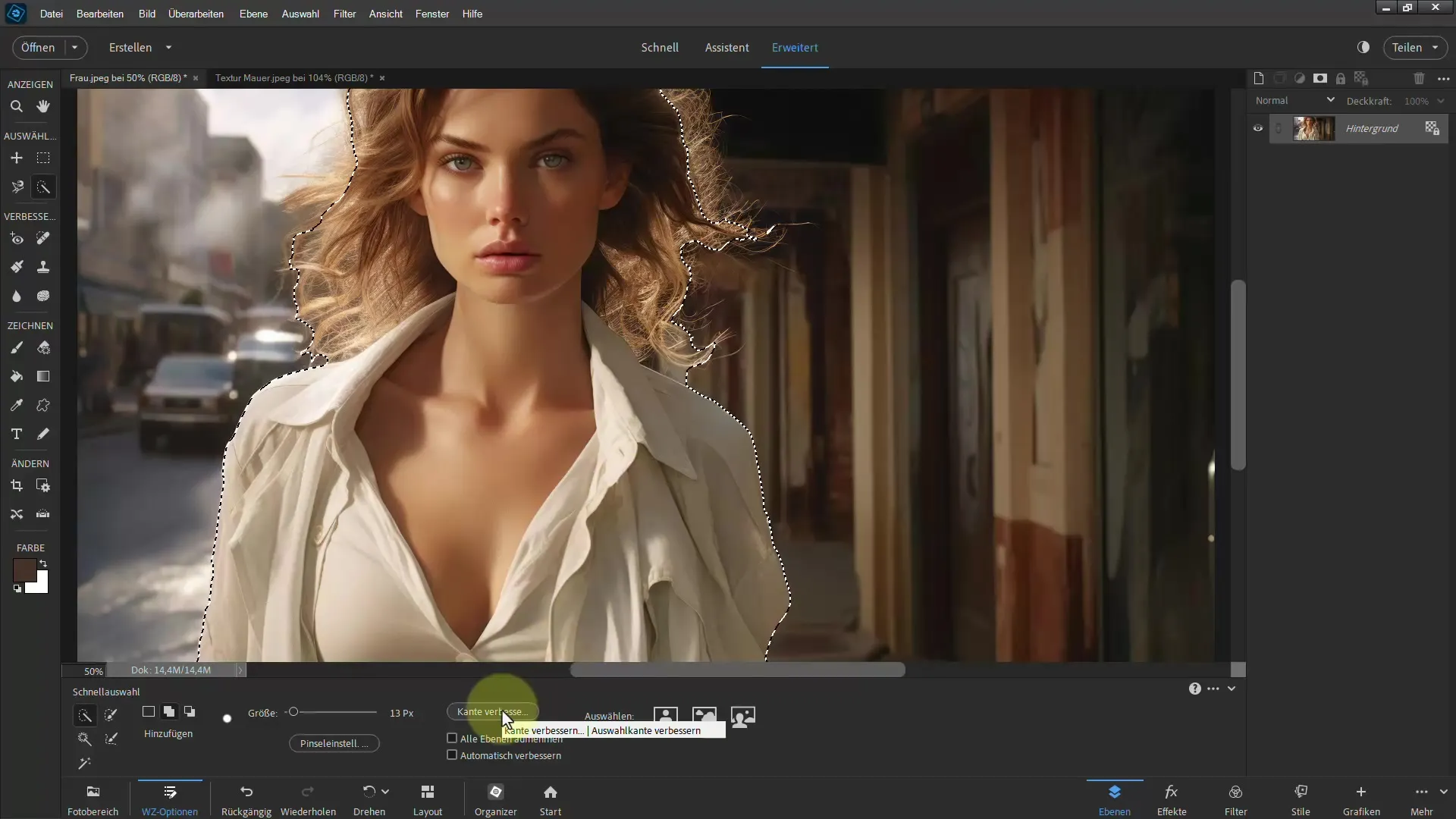
Korak 3: Izboljšaj polmer
Uporabite čopič za orodje "Izboljšaj polmer". Potegnite čopič preko roba las. Tako bo izbor izboljšan na pramenih las in zajeli boste bolj podrobne strukture.
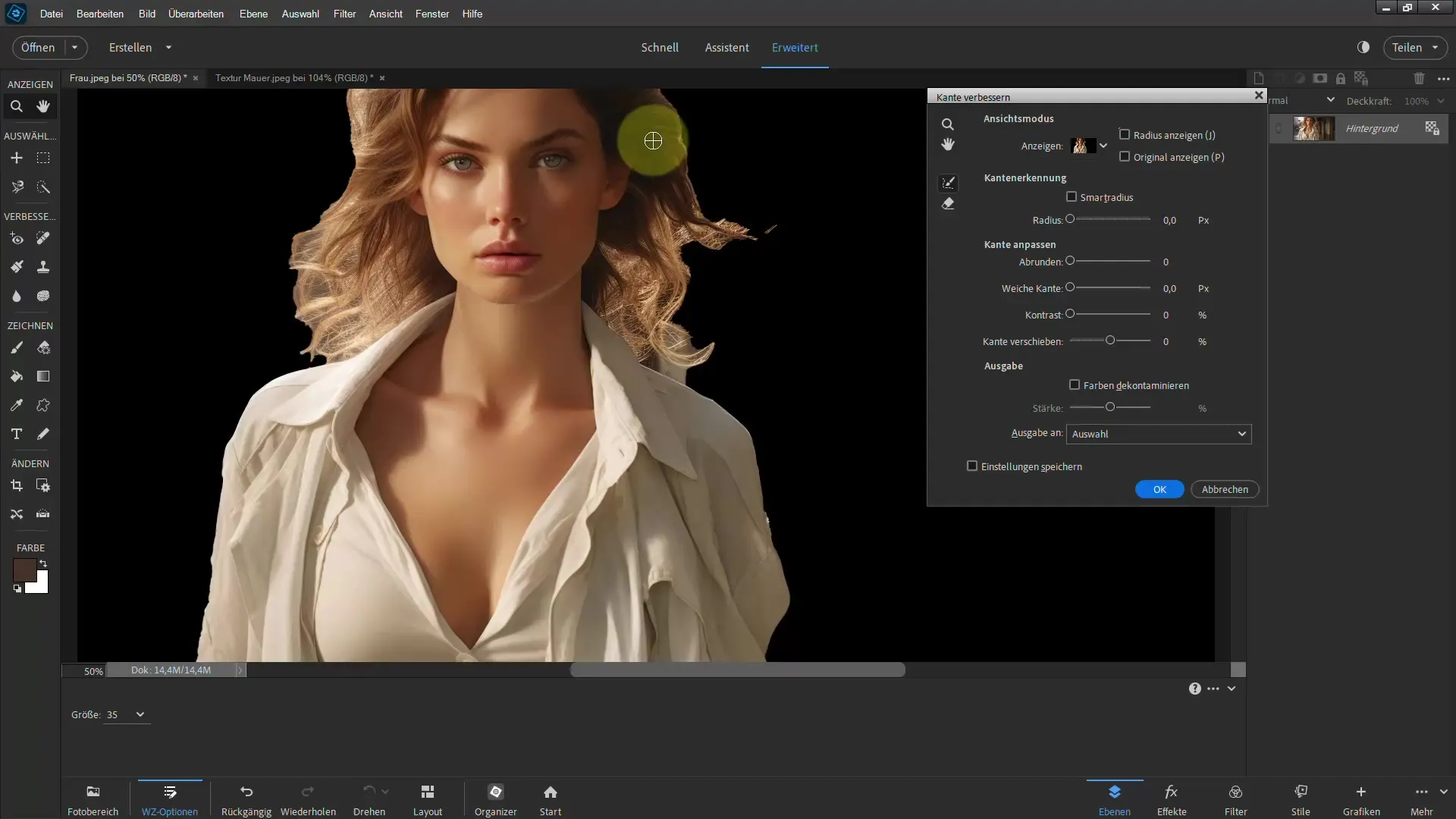
Korak 4: Preverite rezultat
V tem koraku imate možnost preveriti izbor v različnih pogledih. Na primer, lahko preklopite na prikaz "Črno", da bolje ocenite, kako dobro so lasje obrezani.
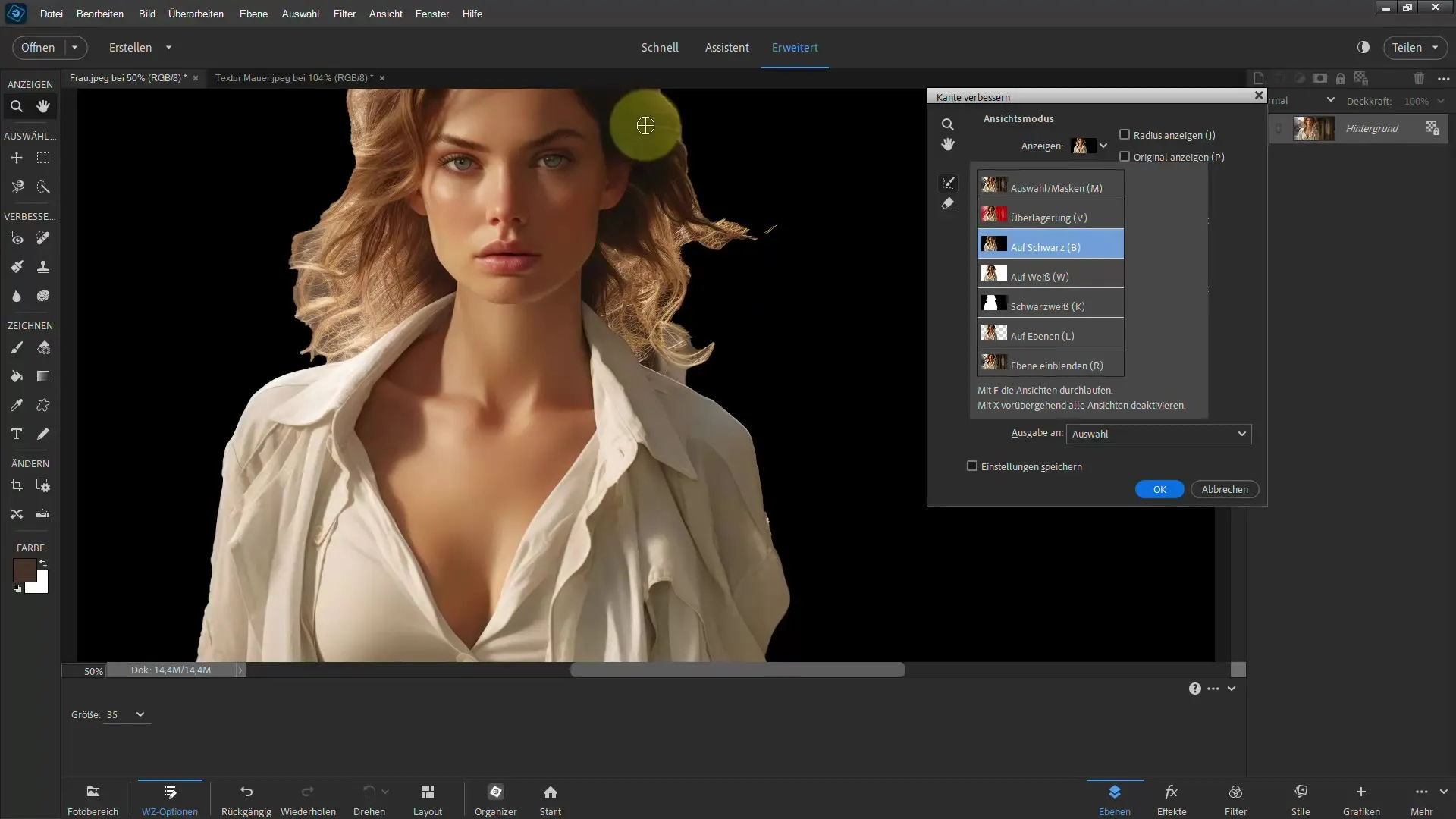
Korak 5: Prilagoditve z orodjem "Prilagodi rob"
Če izbor še ni popoln, lahko uporabite možnosti "mehek rob" ali "kontrast", da še dodatno izboljšate rezultat. Pri tem bodite previdni, zlasti pri finih pramenih las, da ne izgubite preveč podrobnosti.
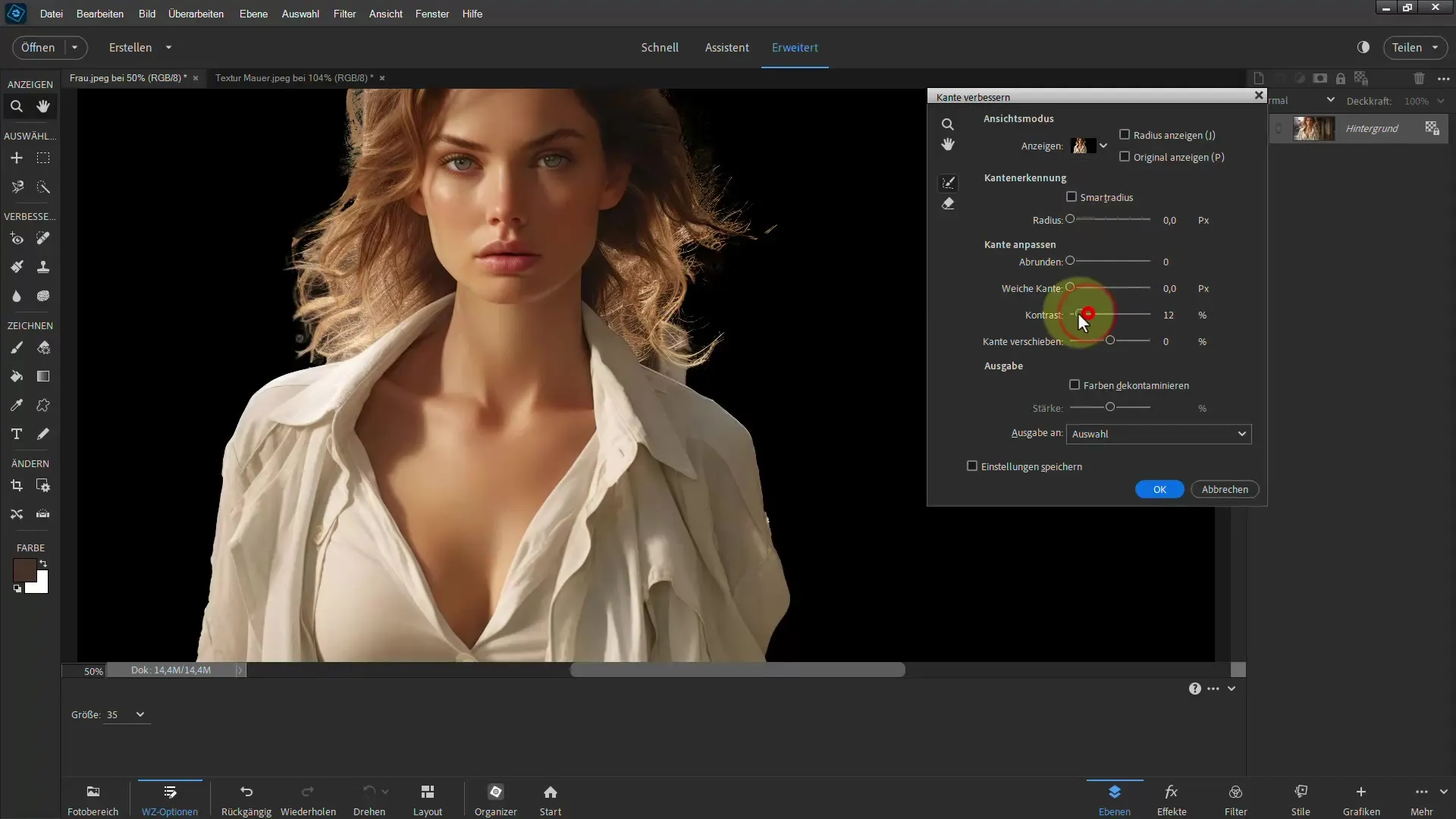
Korak 6: Ustvarite masko sloja
Ko ste zadovoljni z izborom, lahko izvozite v masko sloja. S tem se izbrana oseba loči od ozadja, hkrati pa ostane obdelan sloj nedotaknjen.
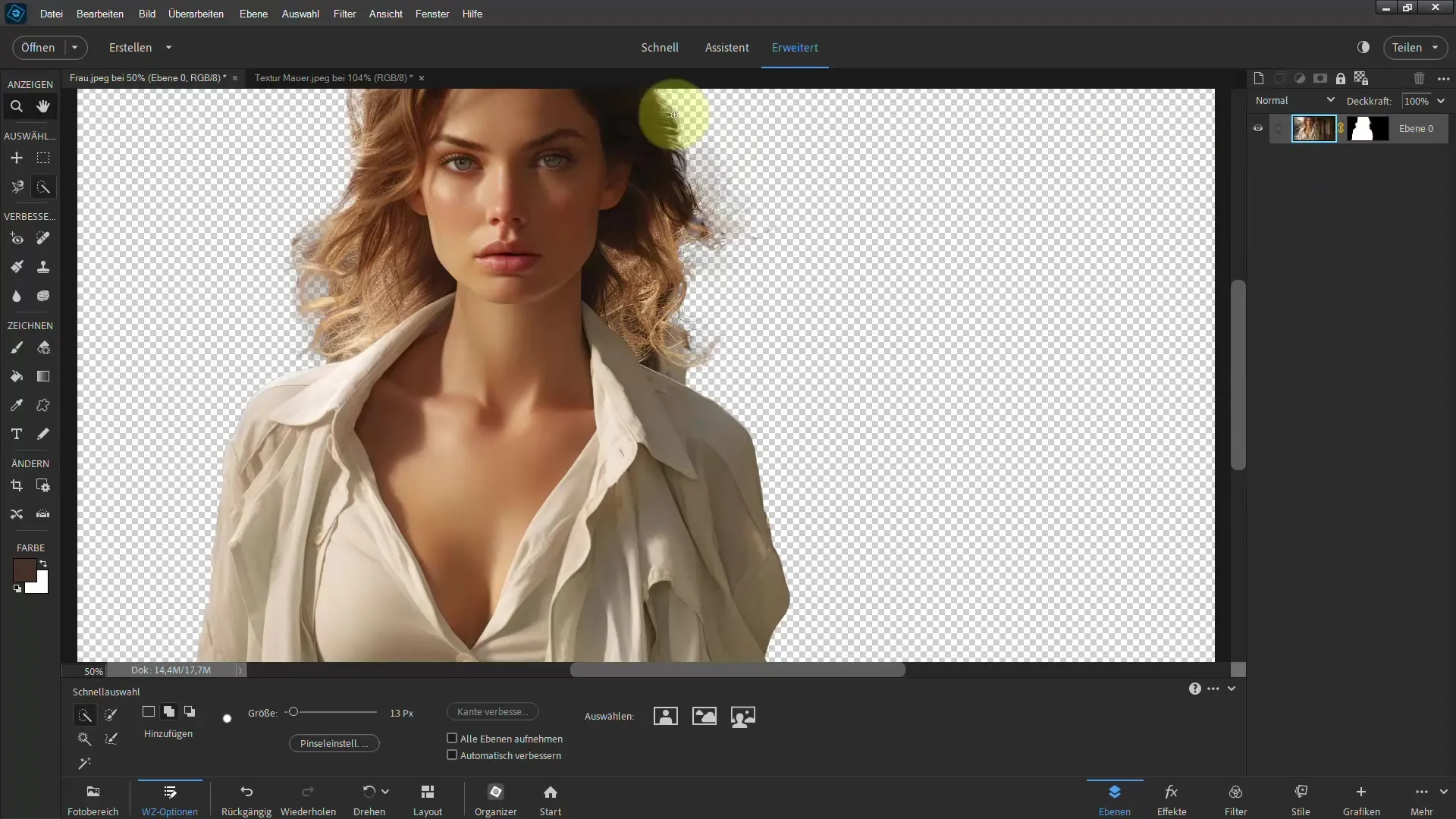
Korak 7: Dodajte teksturo
Za preverjanje kakovosti obrezovanja las lahko dodate novo teksturo kot ozadje. Teksturo povlecite v sliko in jo postavite za obrezanim motivom.
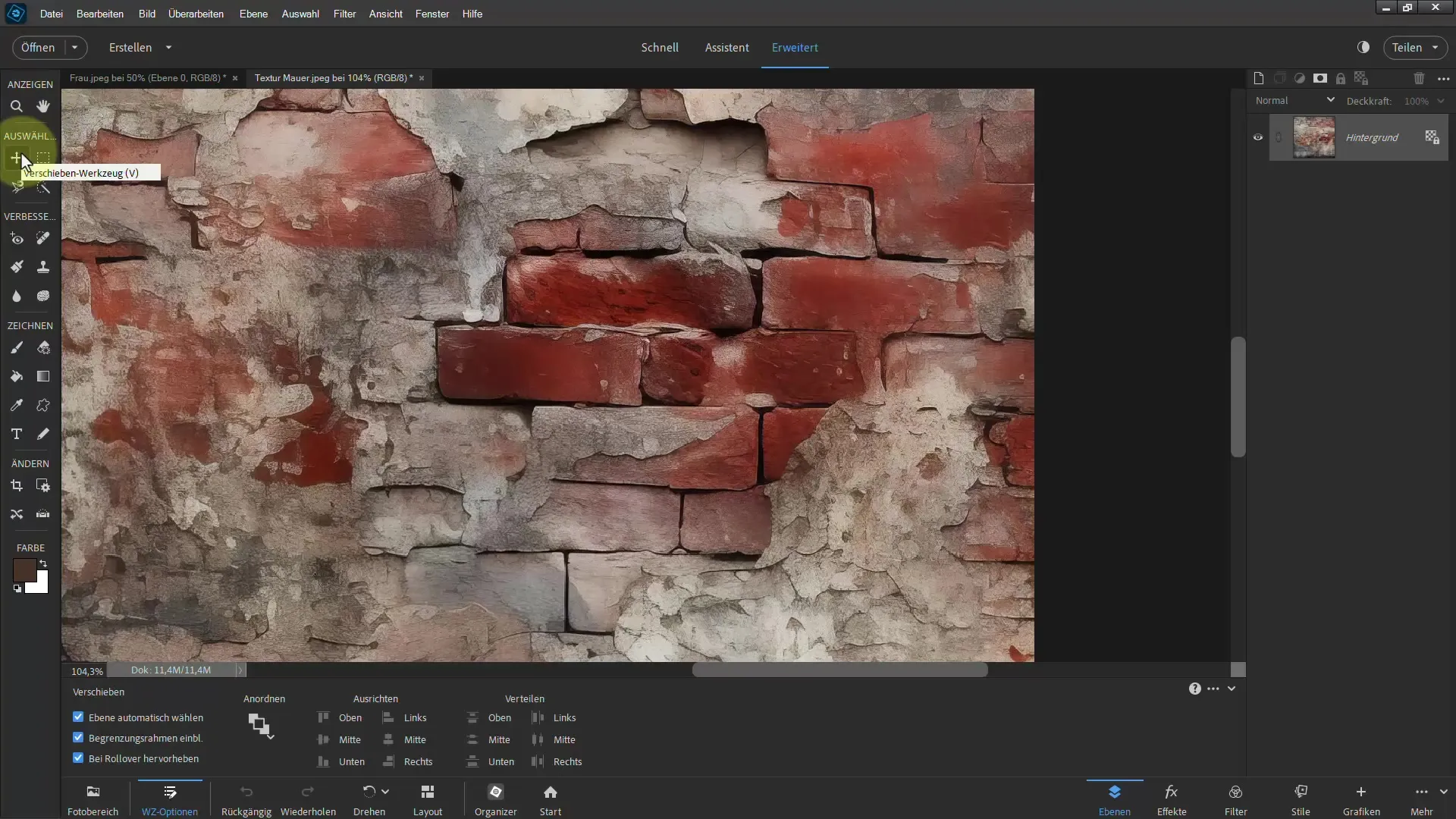
Korak 8: Nadgradnja in izboljšava detajlov
Zdaj je čas, da si natančneje ogledate novo obrezan del las. Če opazite nejasnosti ali nepopolne predele, lahko s čopičem in z zmanjšano prekrivnostjo še dodatno izboljšate robove.
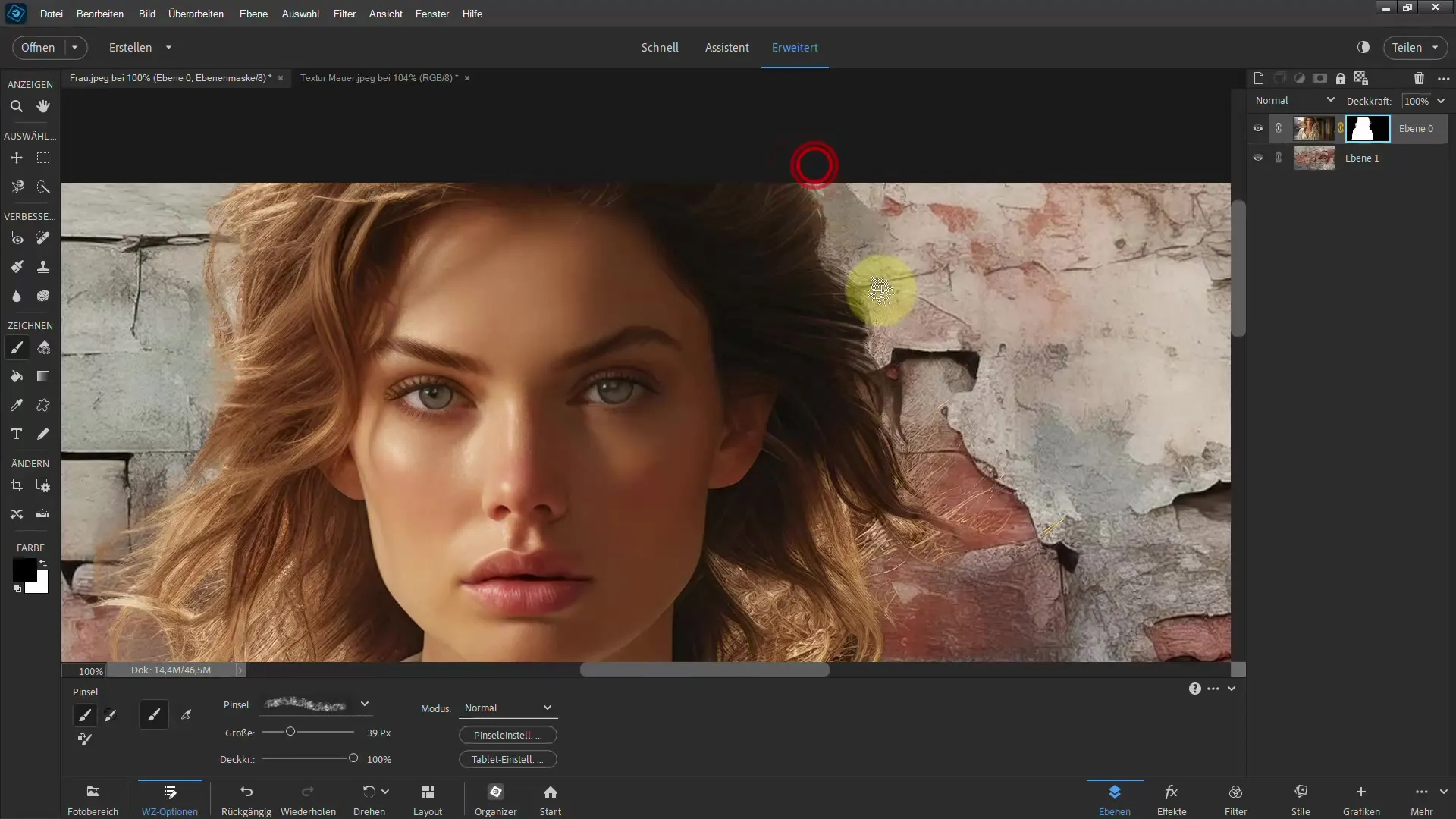
Korak 9: Dodajanje pramenov las
Če ugotovite, da obrezovanje ni bilo optimalno, lahko za popravek uporabite "Dodajanje las". Za to ustvarite nov sloj in previdno narišite manjkajoče pramene las. Za to uporabite majhen čopič in zmanjšajte prekrivnost, da bodo prameni delovali mehko in naravno.
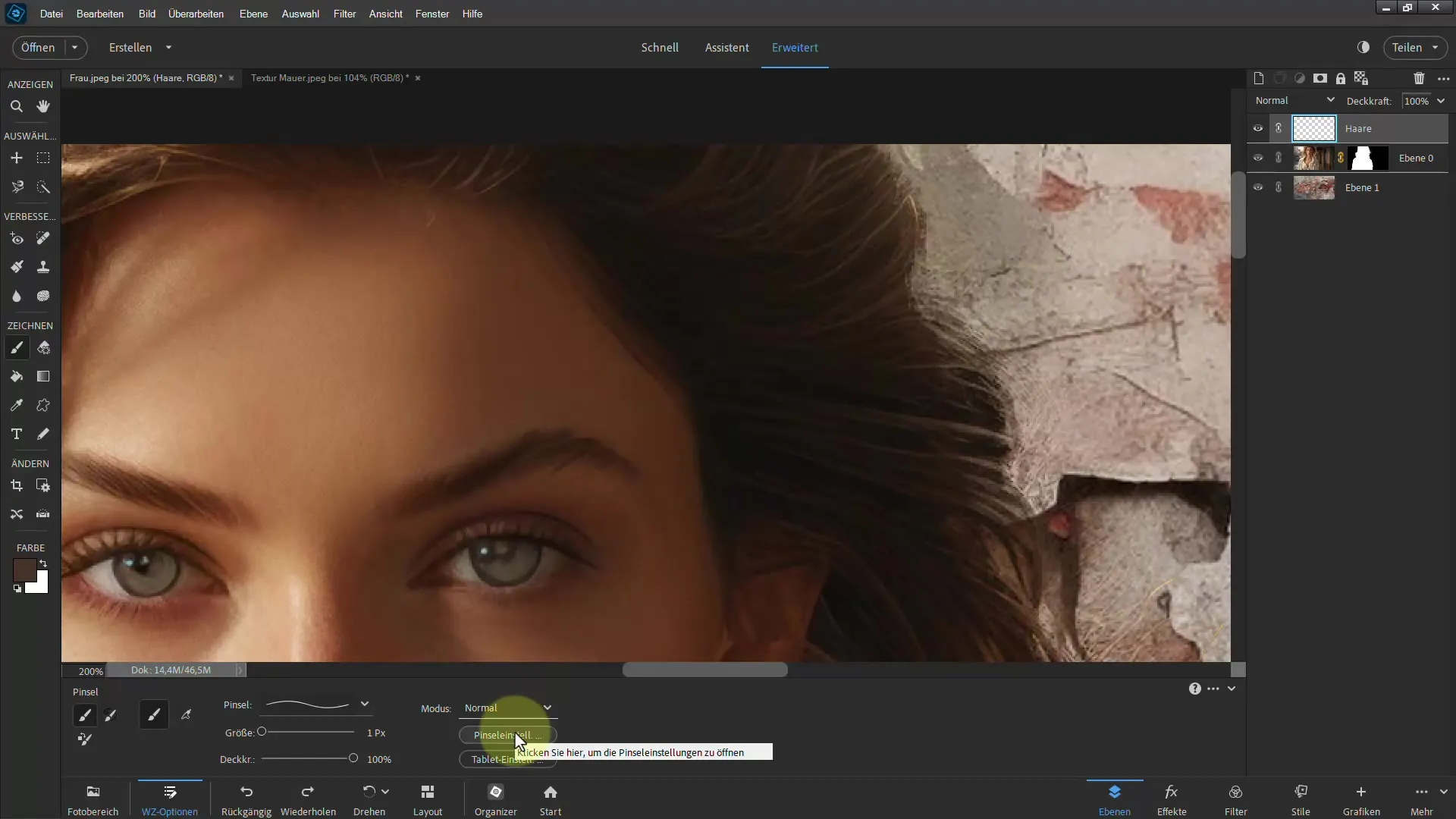
Korak 10: Zadnje prilagoditve
Preglej celotno sliko pri 100 %. Želiš poskrbeti, da vse izgleda harmonično. Če še obstajajo netočnosti, se vrnite na plastično masko in uporabite orodje čopiča, da naredite zadnje drobnosti pri izrezu slike.
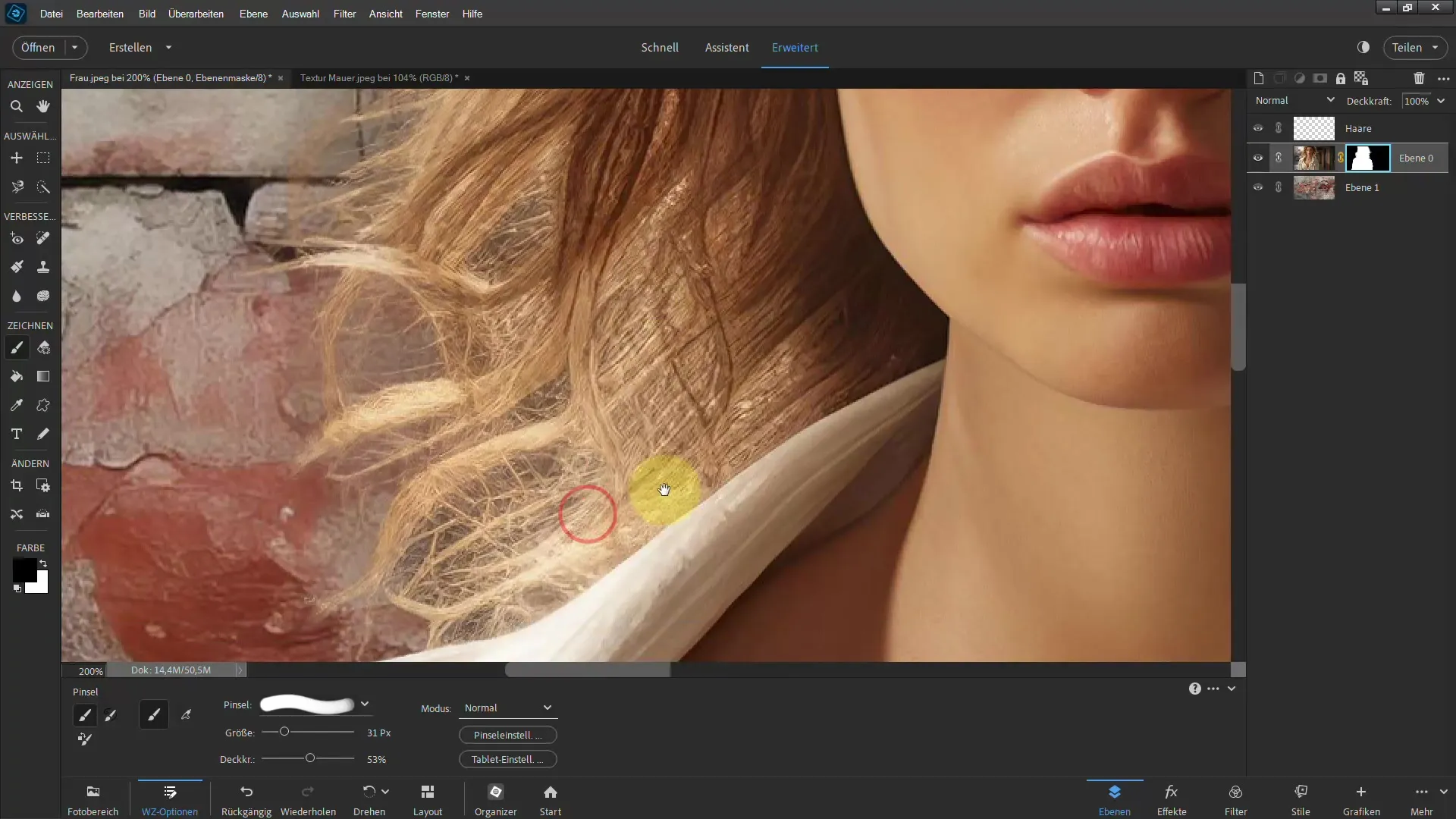
Povzetek
V tej vadnici si se naučil, kako lahko s pomočjo programa Photoshop Elements profesionalno izrežeš dlake, tako da uporabiš orodje "Izboljšaj rob". Dodajanje posameznih pramenov las in možnost natančnega prilagajanja ti nudijo dragocene tehnike za znatno izboljšanje obdelave slik. Uporabi naslednje korake, da dosežeš privlačen rezultat!
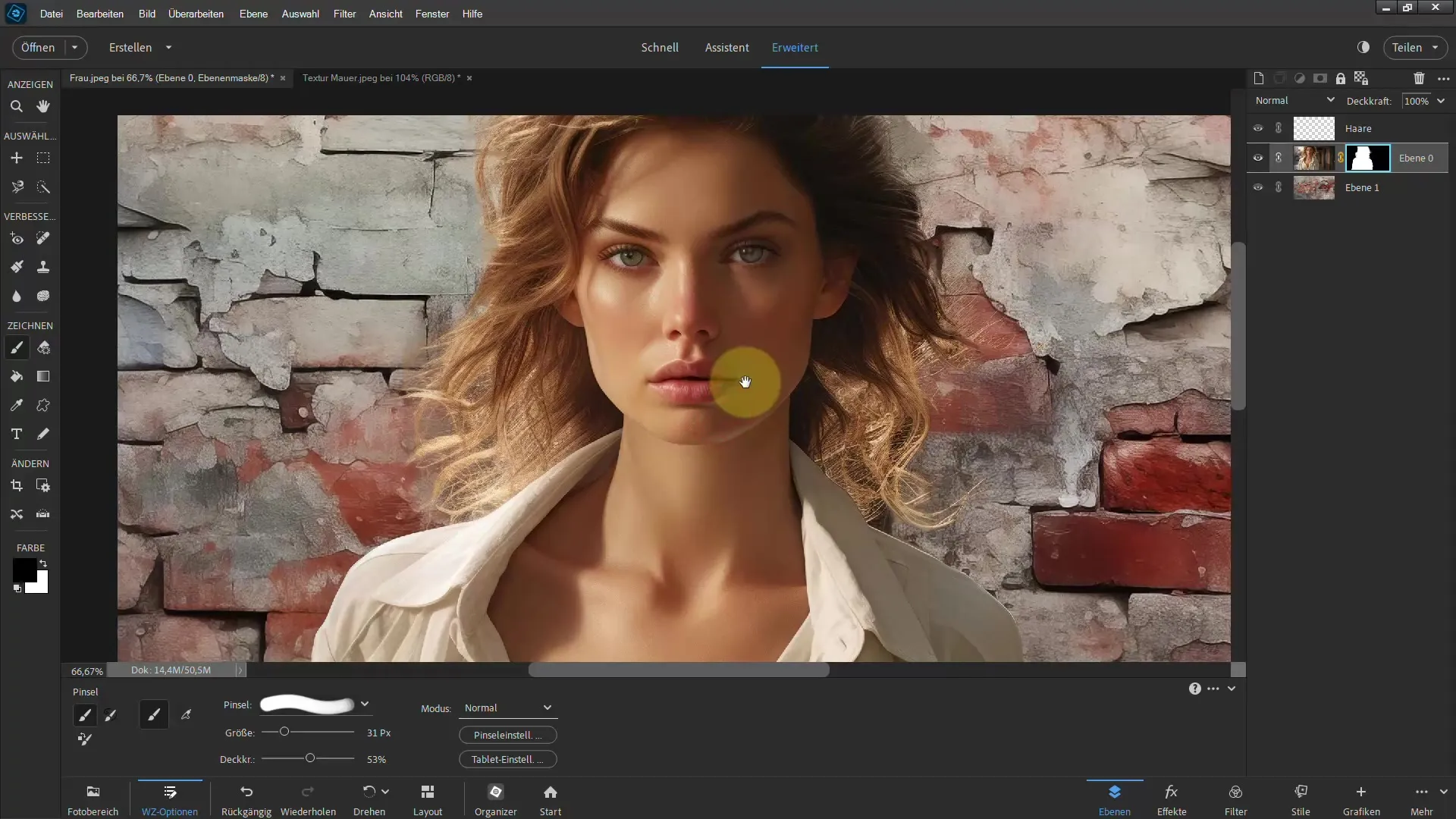
Pogosto zastavljena vprašanja
Kako deluje orodje "Izboljšaj rob"?Orodje "Izboljšaj rob" omogoča natančno določanje robov izbire in s tem optimalno ločevanje struktur las.
Ali lahko kasneje uredim plastično masko?Da, lahko kadarkoli vstopite v plastično masko in prilagodite izbiro, da dodatno optimizirate sliko.
Kako dodam posamezne pramene las, ki niso popolnoma izrezani?Ustvarite novo plast, izberite čopič in previdno narišite manjkajoče pramene las, pri čemer uporabite nizko prekrivnost in zbledenje.


